
멀티플레이어 경쟁 게임을 편안하게 즐기려면 높은 FPS뿐만 아니라 낮은 핑도 필요합니다. 특히 Fortnite에서는 서버와 클라이언트 간의 데이터 지연이 적을수록 게임이 더욱 부드럽게 진행됩니다.
Fortnite를 플레이할 때 지연이나 반응 속도가 느려지는 것을 느낀다면, 핑을 확인하는 것이 안정적인 게임 환경을 위한 첫걸음이 될 수 있습니다. 이 가이드에서는 핑 표시를 활성화하는 방법, 좋은 핑의 기준, 핑을 줄이는 방법, 그리고 '핑'의 의미에 대해 배울 수 있습니다.
빠른 단계: Fortnite에서 핑 표시하는 방법 |
Fortnite 실행 |
설정으로 이동 |
상단 바에서 게임 UI로 이동 |
네트워크 디버그 통계로 스크롤 다운 |
네트워크 디버그 통계: 켜기 |

Fortnite에서 핑이란 무엇인가요?
핑은 여러분의 기기에서 Fortnite 서버로 신호가 왕복하는 데 걸리는 시간을 밀리초로 측정한 것입니다. 이는 게임이 여러분의 행동에 얼마나 빠르게 반응하는지를 결정합니다. 낮은 핑은 지연이 적다는 것을 의미하며, 높은 핑은 빌딩, 사격, 이동에서 지연을 초래합니다.
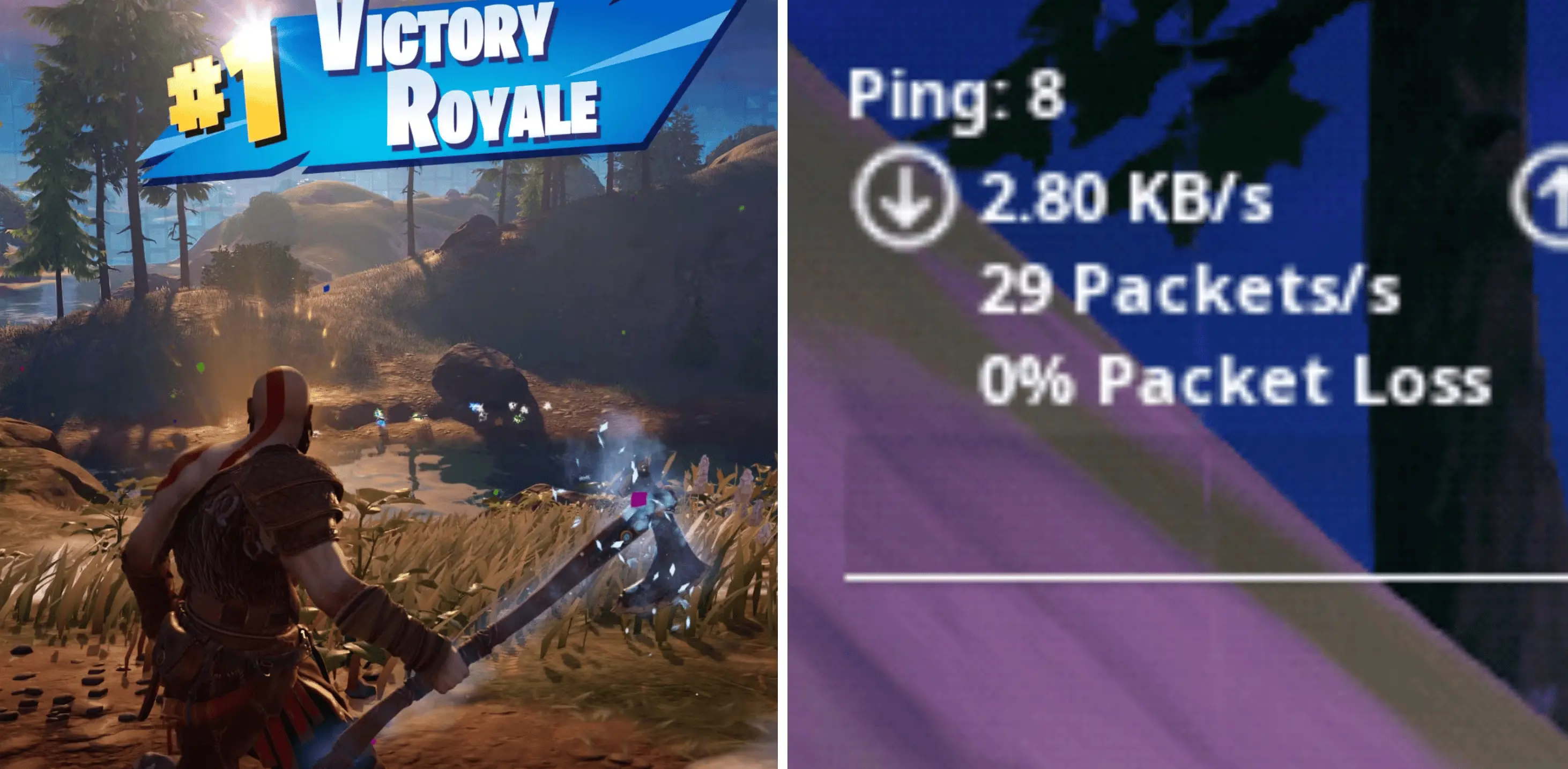
왜 Fortnite에서 핑을 추적해야 하나요?
핑 표시를 활성화하면 게임 문제들이 인터넷 연결과 관련이 있는지를 이해하는 데 도움이 됩니다. 이는 지연 없는 게임 플레이를 위한 첫 단계입니다.

Fortnite에서 좋은 핑은 무엇인가요?
핑 속도에 따라 게임 플레이의 편안함이 달라집니다. 아래는 Fortnite에서 핑 범위와 그것이 게임 플레이에 미치는 영향을 보여줍니다:
- 낮은 핑 (0–30 ms): 일반적으로 우수하다고 간주됩니다. 지연이 거의 없는 부드러운 게임 플레이를 제공하며, 특히 경쟁 모드에서 유용합니다.
- 중간 핑 (30–60 ms): 대체로 플레이하기에 편안하지만, 특히 고압 전투 상황에서 약간의 지연을 유발할 수 있습니다.
- 높은 핑 (60–100 ms): 눈에 띄는 지연을 초래하여 빠른 반응이 어려워지고, 상당한 불리함이 될 수 있습니다.
- 매우 높은 핑 (100+ ms): 심각한 지연으로 인해 컨트롤에 큰 혼란을 초래하여 게임이 불쾌해질 수 있습니다.
이상적으로는 핑을 50 ms 이하로 유지하거나 최소한 70 ms 이내로 유지하는 것이 좋습니다. 이는 부드러운 빌딩, 정확한 사격, 빠른 반응을 보장합니다.
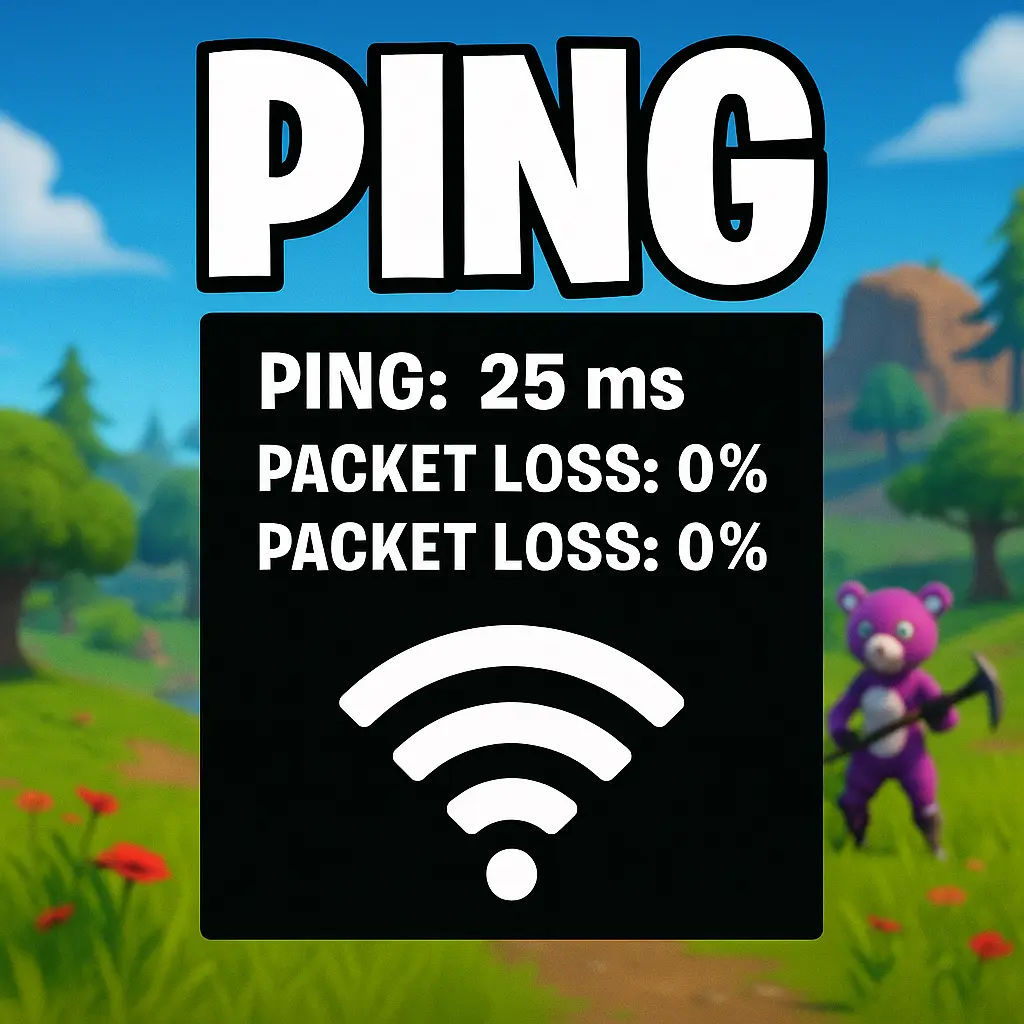
Fortnite에서 핑 표시 활성화 방법
Fortnite에서 연결 안정성을 모니터링하려면 핑 표시를 활성화하는 것이 도움이 됩니다. 이 기능은 PC, PlayStation, Xbox, Nintendo Switch, 모바일 기기 등 모든 플랫폼에서 사용할 수 있습니다.
단계별 가이드:
1단계: 게임 실행
기기에서 Fortnite를 열고 메인 화면(로비)으로 이동합니다.
2단계: 설정 메뉴 열기
오른쪽 상단 모서리에 있는 세 개의 가로선(햄버거 메뉴) 아이콘을 클릭합니다. "설정"을 선택합니다.
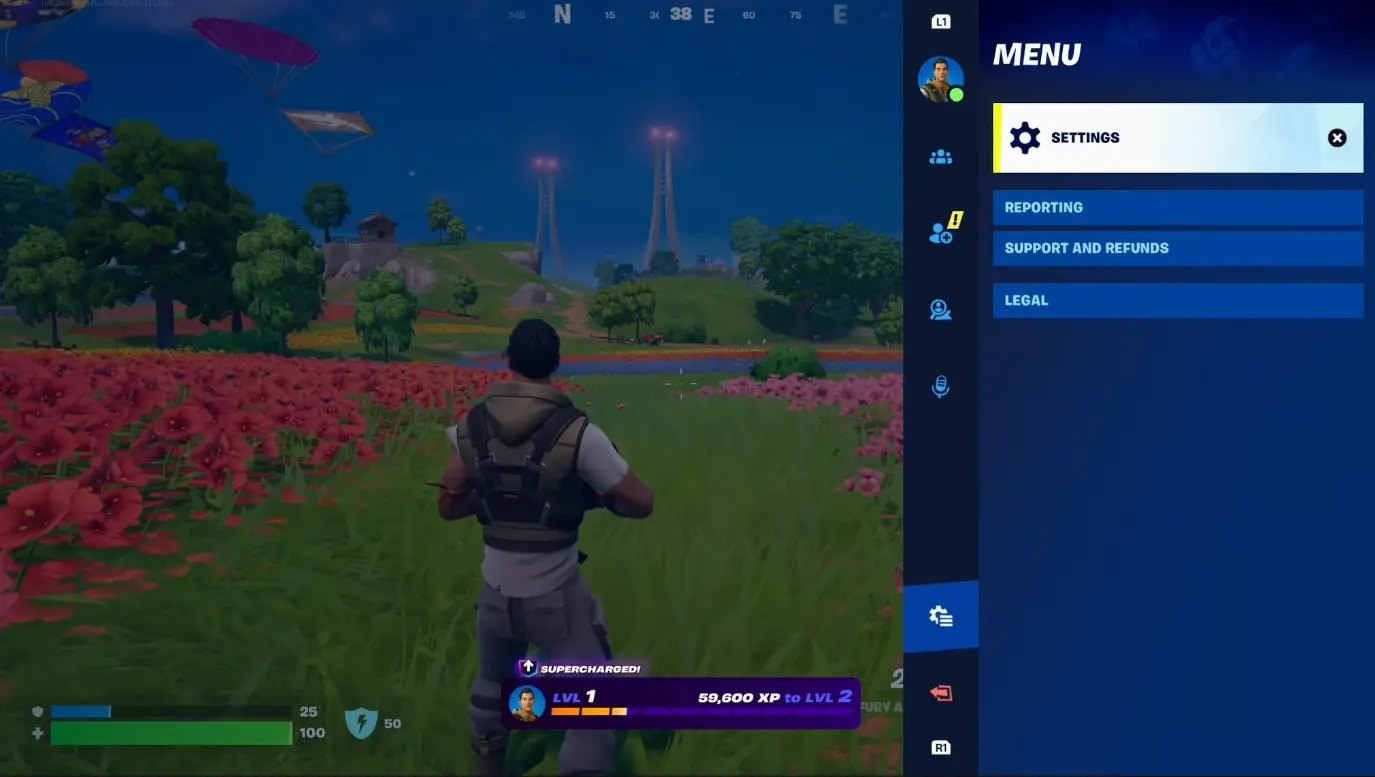
3단계: "게임 UI" 탭으로 이동
상단 설정 메뉴에서 화면 또는 기어 아이콘이 있는 Game UI 탭을 찾습니다. 여기서 HUD(게임 인터페이스) 요소를 사용자 정의할 수 있습니다.
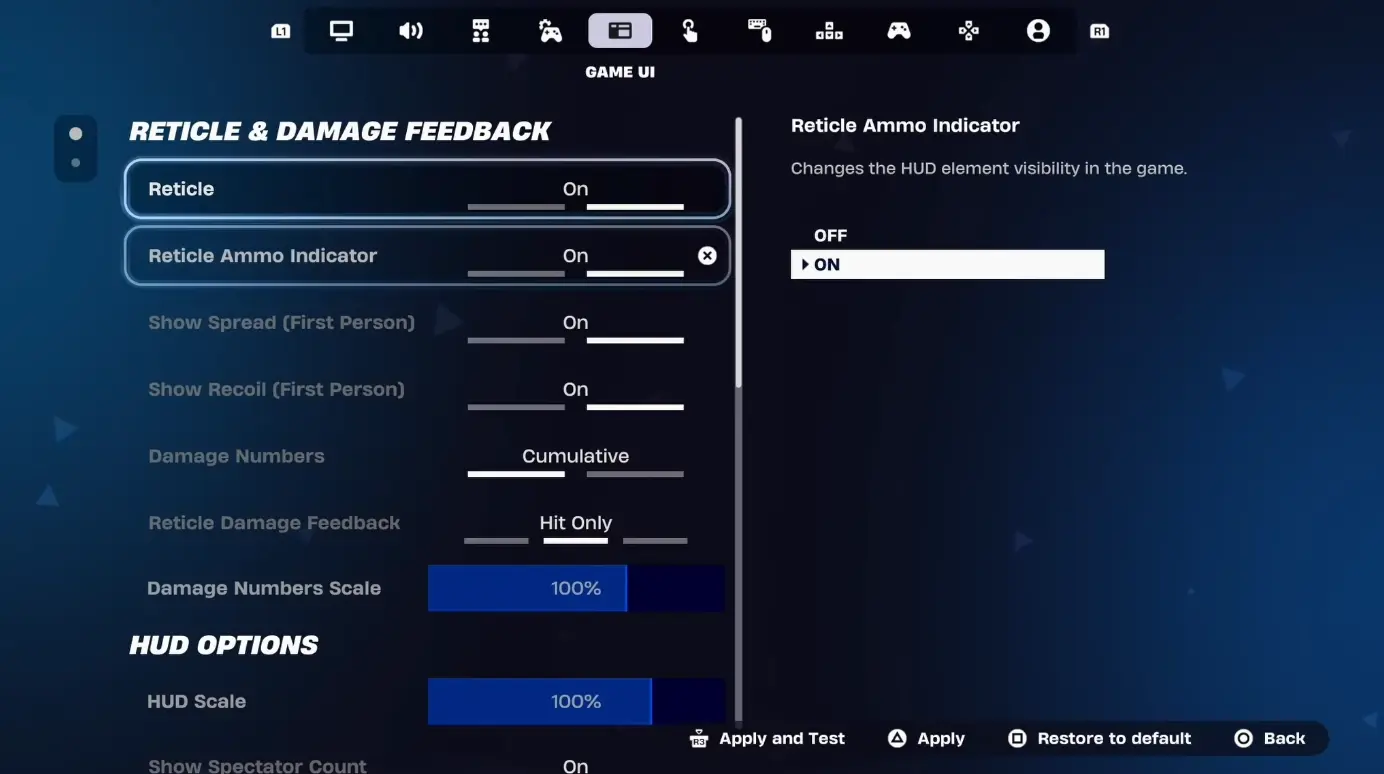
4단계: "네트워크 디버그 통계" 활성화
목록을 아래로 스크롤하여 네트워크 디버그 통계 옵션을 찾습니다. 이 옵션을 활성화하면 핑을 포함한 네트워크 데이터를 표시합니다.
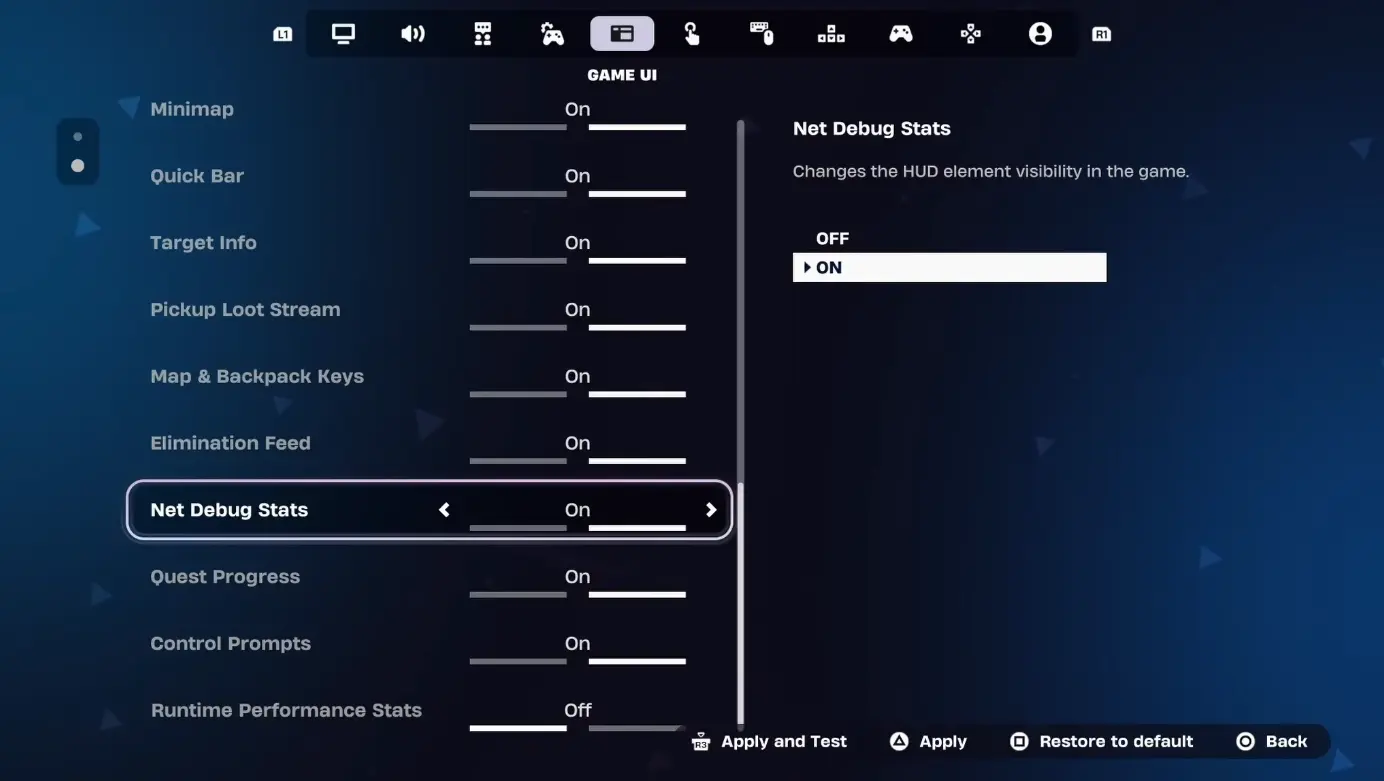
5단계: 변경 사항 적용
"적용"을 클릭합니다. 이제 게임 중 화면 왼쪽 상단에 핑이 표시됩니다.
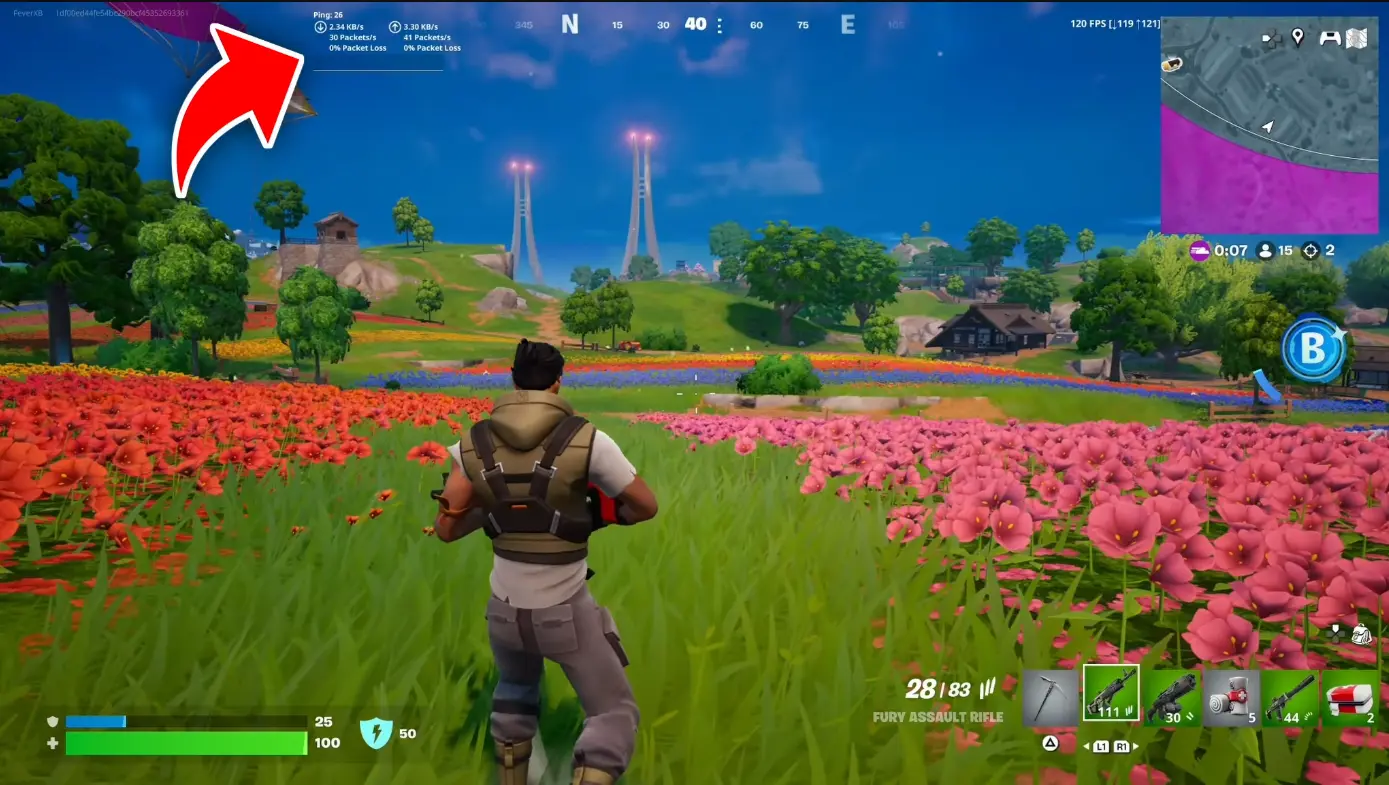

Fortnite 핑 개선 및 감소 방법
핑이 지속적으로 높게 나타난다면, 다음의 팁들이 핑을 줄이는 데 도움이 될 수 있습니다:
번호 | 팁 | 실행 방법 |
1 | 유선 연결 사용 | Wi-Fi는 편리하지만 불안정합니다. PC나 콘솔을 CAT5e 또는 CAT6 케이블로 라우터에 직접 연결하여 안정적이고 빠른 연결을 확보하세요. |
2 | 라우터 최적화 | Wi-Fi를 사용할 경우, 라우터가 5GHz를 지원하고 충분한 대역폭을 갖추고 있는지 확인하세요. 네트워크를 점유할 수 있는 다른 기기를 제한하세요. |
3 | 라우터 재시작 | 때로는 모뎀이나 라우터를 껐다가 다시 켜는 것만으로도 충분합니다. 몇 분 기다렸다가 다시 연결하세요. |
4 | 백그라운드 프로그램 종료 | 인터넷을 사용하는 백그라운드 프로그램(브라우저, 토렌트, 메신저 등)을 비활성화하여 네트워크 부하를 줄이세요. |
5 | 가장 가까운 서버 선택 | 설정 → 게임 탭에서 매치메이킹 지역 섹션을 찾습니다. 값을 자동으로 두거나 핑이 가장 낮은 지역을 수동으로 선택하세요. |
6 | 네트워크 트래픽 제한 | 모든 다운로드를 일시 중지하세요. 스트리밍 앱(Netflix, YouTube)을 닫으세요. 가정의 다른 구성원들에게 일시적으로 인터넷 사용을 줄이도록 부탁하세요. |
7 | 화장품 스트리밍 비활성화 (PC 전용) | Epic Games Launcher → Fortnite → 옵션에서 화장품 스트리밍의 체크를 해제하세요. 이는 게임 자체를 위한 일부 인터넷 트래픽을 확보합니다. |
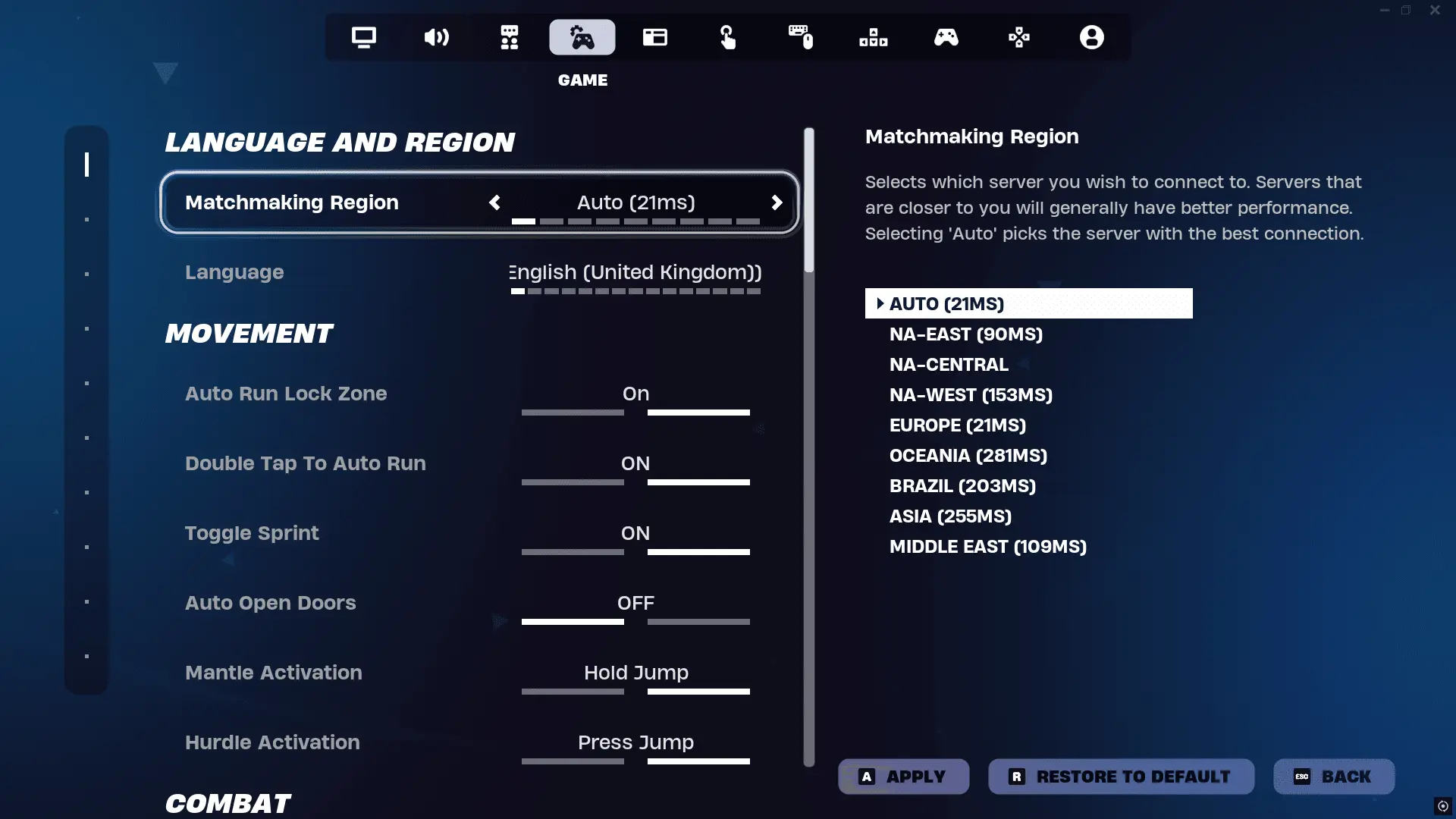
Fortnite에서 핑을 아는 것이 중요한 이유는 무엇인가요?
Fortnite의 역동적인 게임에서는 반응 속도가 매우 중요합니다. 빌딩, 사격, 이동과 같은 행동은 지연 없이 실행되어야 합니다. 높은 핑은 지연을 초래하여 명령이 서버에 도달하는 데 시간이 걸리므로 상대방에게 유리한 위치를 제공하게 됩니다.
몇 밀리초의 지연이라도 전투의 결과에 영향을 미칠 수 있습니다. 낮은 핑은 행동의 정확한 동기화를 보장하며, 실시간으로 가장 효과적으로 반응할 수 있게 해줍니다.




아직 댓글이 없습니다! 첫 번째 반응을 남겨보세요